
Este software mantendrá sus controladores en funcionamiento, lo que lo mantendrá a salvo de errores comunes de la computadora y fallas de hardware. Verifique todos sus controladores ahora en 3 sencillos pasos:
- Descarga DriverFix (archivo de descarga verificado).
- Hacer clic Iniciar escaneo para encontrar todos los controladores problemáticos.
- Hacer clic Actualizar los controladores para conseguir nuevas versiones y evitar averías en el sistema.
- DriverFix ha sido descargado por 0 lectores este mes.
La Menú de contexto se abre cuando hace clic con el botón derecho en el escritorio o en una carpeta, archivo y acceso directo al software. Eso abre un pequeño menú con una variedad de prácticas opciones y atajos. Windows 10 no incluye ninguna opción incorporada para personalizar esos menús, pero aún puede reconfigurarlos editando el registro usted mismo o con algún software adicional. Estos son algunos de los paquetes de software de terceros para Windows 10 con los que puede personalizar el menú contextual.
Agregar nuevos accesos directos de software y sitios web al menú contextual del escritorio
El editor de menú contextual es una buena utilidad para agregar software y accesos directos a sitios web al menú contextual del escritorio con. Agregue este programa a Windows 10 presionando el Descargar archivo botón en esta página. Se guarda como una carpeta Zip comprimida, que puede descomprimir abriéndola en el Explorador de archivos y seleccionando Extraer todo. Abra el software de la carpeta extraída.
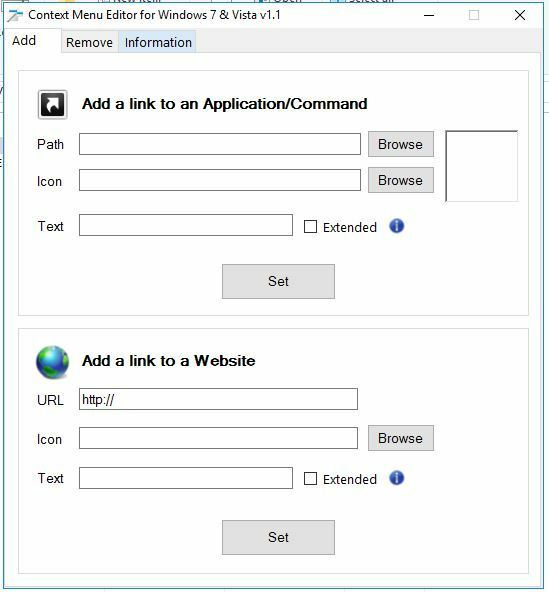
- Cuando haya abierto la ventana de arriba, puede presionar el Navegar junto al cuadro de texto Ruta para elegir un acceso directo al programa y agregarlo al menú contextual.
- Luego ingrese un título para el acceso directo en el cuadro de Texto.
- presione el Colocar y haga clic con el botón derecho en el escritorio para abrir el menú contextual. Ahora incluirá el acceso directo al software que acaba de agregar.
- Para agregar un nuevo acceso directo a un sitio web al menú, ingrese la dirección del sitio en el cuadro de texto URL.
- Escriba un título para el sitio web en el cuadro de texto.
- Haga clic en el Colocar botón en la parte inferior de la ventana. Luego, puede abrir la página de ese sitio web haciendo clic en su nuevo acceso directo en el menú contextual.
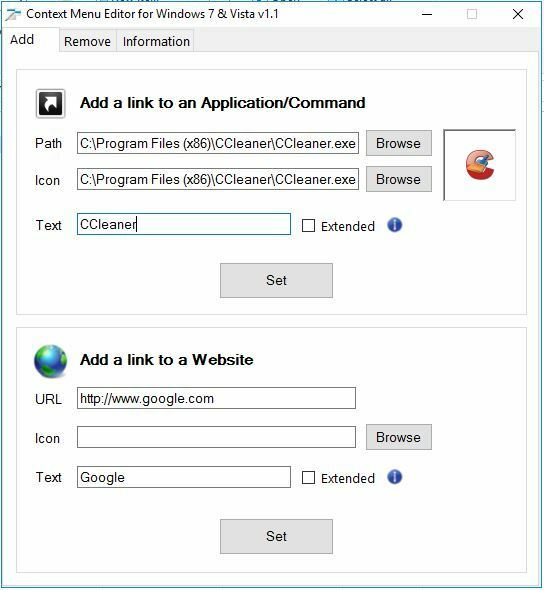
Agregar nuevos accesos directos a archivos al menú contextual
No puede agregar accesos directos a archivos para documentos e imágenes al menú contextual con el Editor de menú contextual. Para hacer eso, agregue Menú Archivo Herramientas para Windows 10 de Softpedia. Hacer clic Descargar en esa página para guardar su configuración y ejecutar el instalador para agregar el programa a su computadora de escritorio o portátil.
- Cuando haya abierto la ventana del programa a continuación, haga clic en Comandos de Menú Archivo Herramientas si aún no está seleccionado.
-
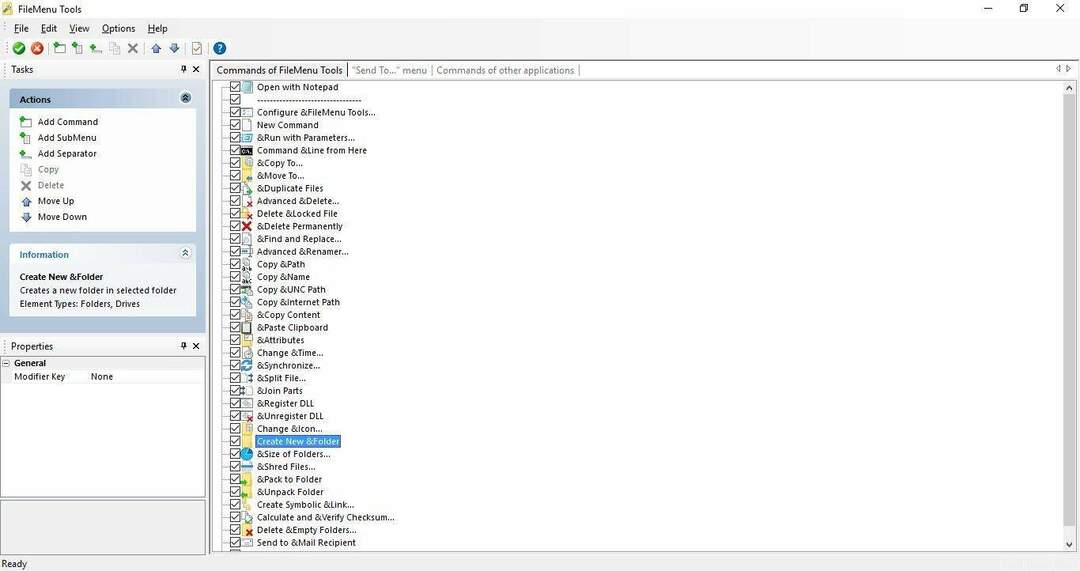 presione el Agregar comando para agregar un nuevo acceso directo.
presione el Agregar comando para agregar un nuevo acceso directo. - Puedes elegir Ejecute el programa en el menú desplegable Acción.
- Haga clic dentro del cuadro Programa y presione el botón… para elegir un archivo para que se abra el acceso directo.
- Borrar Nuevo comando en el cuadro Texto del menú e ingrese el título del archivo allí.
- Luego haga clic en el Aplicar los cambios botón.
- Debe hacer clic con el botón derecho en el escritorio para abrir el menú contextual, que ahora incluye un nuevo Menú Archivo Herramientas submenú con una variedad de opciones adicionales. Eso también incluirá el nuevo acceso directo al archivo que le agregaste. Haga clic en el acceso directo y seleccione un programa para abrir el archivo.
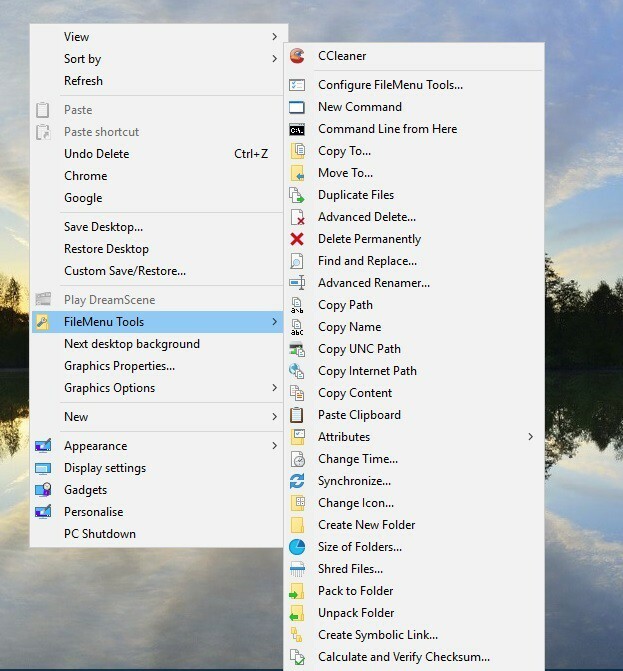
Personalizar el menú Enviar a
- Los menús contextuales de carpeta incluyen un Enviar a menú, que también puedes personalizar con Menú Archivo Herramientas. Para hacer eso, haga clic en Menú "Enviar a" en la ventana del software como se muestra a continuación.
-
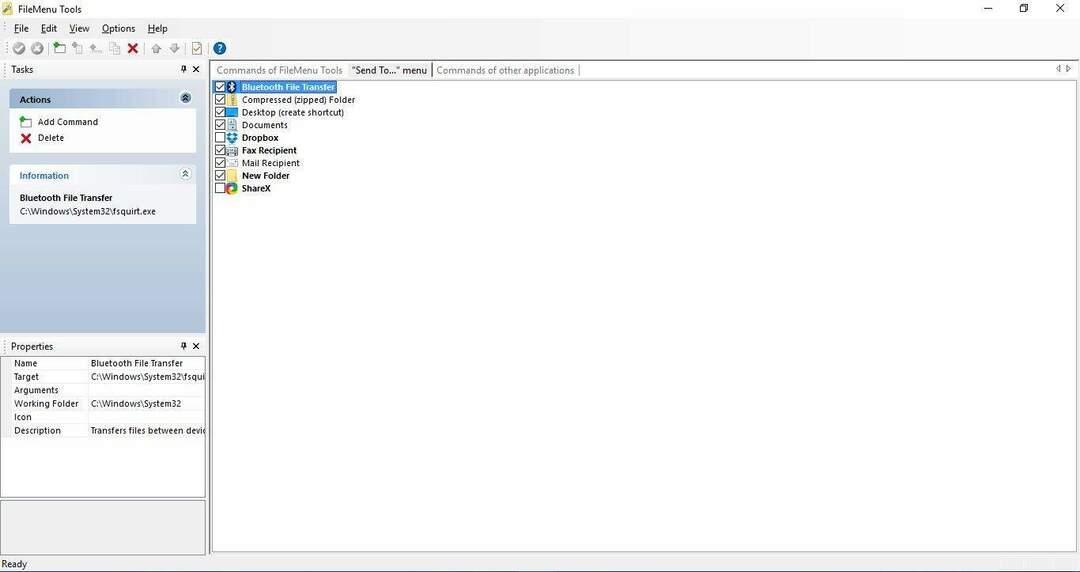 Usted puede Eliminar artículos que ya están en el Enviar asubmenú seleccionándolos y haciendo clic en Eliminar.
Usted puede Eliminar artículos que ya están en el Enviar asubmenú seleccionándolos y haciendo clic en Eliminar.
- Para agregar un elemento al Enviar asubmenú, Seleccione Agregar comando a la izquierda.
- Seleccione el cuadro Nombre e ingrese un título para el artículo.
- Haga clic en el cuadro Destino e introduzca una ruta de carpeta para el Enviar a Articulo. Alternativamente, puede hacer clic en el botón... para elegir un exe expediente.
-
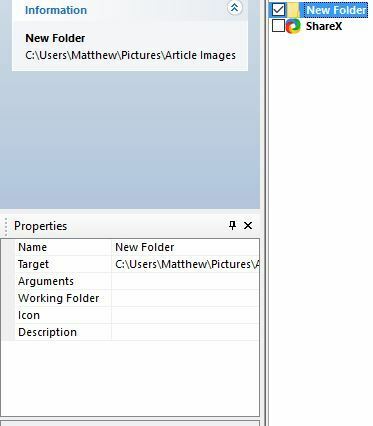 presione el Aplicar los cambios botón para aplicar el nuevo Enviar a configuración del menú.
presione el Aplicar los cambios botón para aplicar el nuevo Enviar a configuración del menú.
Eliminar opciones y accesos directos de software de terceros en el menú contextual
- Algunos software de terceros agregan nuevos accesos directos y opciones al menú contextual. Puede borrarlos seleccionando Comandos de otras aplicaciones sobre el Menú Archivo Ventana de herramientas como se muestra a continuación. Tenga en cuenta que también necesita ejecutar Menú Archivo Herramientas como administrador para Eliminar elementos de terceros en los menús contextuales.
-
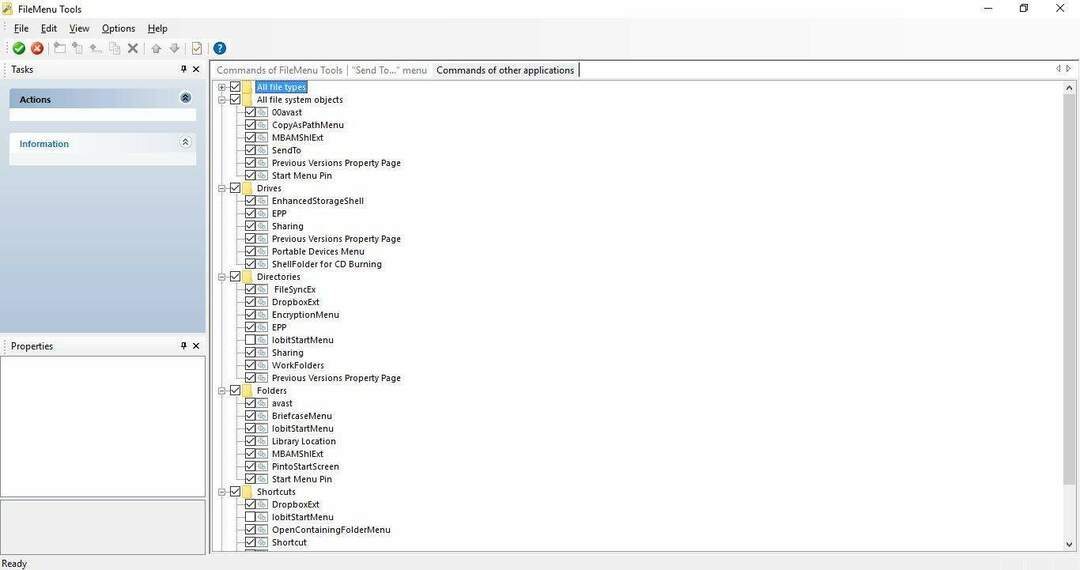 Ahora haga clic en las casillas de verificación seleccionadas allí para eliminar sus elementos del menú contextual.
Ahora haga clic en las casillas de verificación seleccionadas allí para eliminar sus elementos del menú contextual. - presione el Aplicar los cambios botón para Eliminar los elementos del menú contextual del software.
Agregar nuevos archivos a los nuevos Submenú
El menú contextual incluye un Nuevosubmenú desde el cual puede seleccionar configurar nuevos tipos de archivos y agregarlos al escritorio. Puede agregar más formatos de archivo a eso submenú con Right Click Enhancer. Seleccione Mejorador de clic derechoen esta página para agregar la versión gratuita a su escritorio. Luego ejecute el software y seleccione Nuevo editor de menú para abrir la ventana que se muestra directamente debajo.
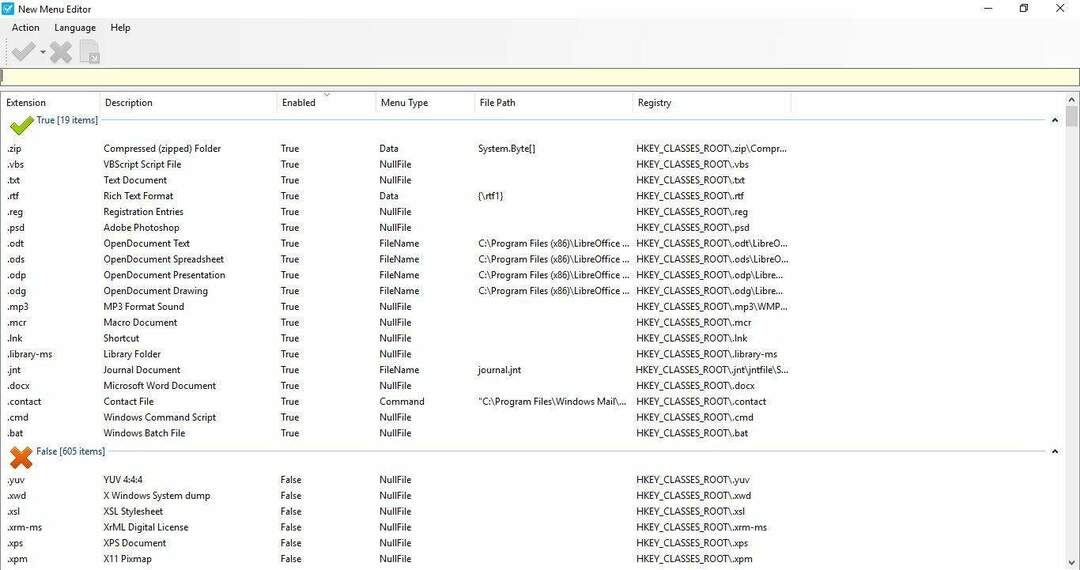
- Seleccione un formato de archivo para agregar al Nuevo menú de la lista Falso.
- Haga clic en el botón de marca verde.
- Entonces deberías encontrar el formato de archivo en el Nuevosubmenú después de unos minutos (pero si no reinicia Windows). Puede hacer clic con el botón derecho en el escritorio y seleccionar Nuevo para abrir el submenú que se muestra directamente debajo.
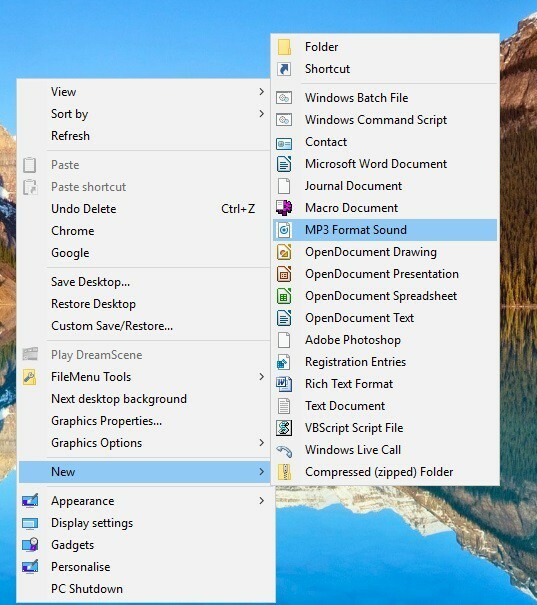
Agregue transparencia y nuevos colores al menú contextual
Además de agregar y eliminar accesos directos y opciones del menú contextual, puede agregar un poco de transparencia y nuevos colores con Moo0 Menú transparente. Puede hacer clic Descargar en el menú transparente Moo0 Softpedia página para guardar su instalador. Abra el archivo de instalación para agregarlo a Windows 10.
- Cuando tenga el software en ejecución, haga clic con el botón derecho en el icono de la bandeja del sistema y seleccione Transparencia del menú.
- Seleccione un valor de transparencia en el menú.
- Luego, haga clic con el botón derecho en el escritorio para abrir su nuevo menú contextual transparente, como se muestra a continuación.
-
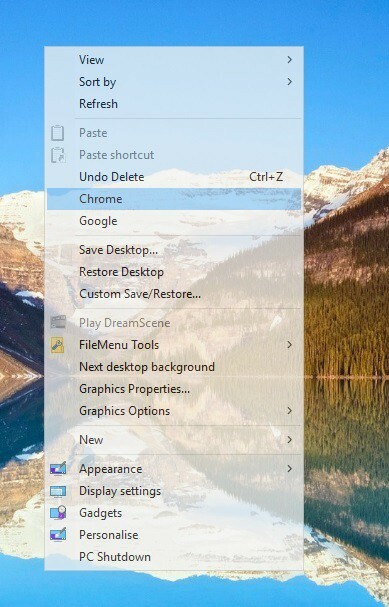 Para agregar nuevos colores, haga clic en Piel de menú en el menú del software para abrir el submenúmostrado directamente debajo.
Para agregar nuevos colores, haga clic en Piel de menú en el menú del software para abrir el submenúmostrado directamente debajo. -
 Seleccione una opción de color de ese menú y vuelva a hacer clic con el botón derecho en el escritorio para abrir el menú contextual personalizado como se muestra a continuación. Tenga en cuenta que esto también puede modificar colores de menú en otras aplicaciones.
Seleccione una opción de color de ese menú y vuelva a hacer clic con el botón derecho en el escritorio para abrir el menú contextual personalizado como se muestra a continuación. Tenga en cuenta que esto también puede modificar colores de menú en otras aplicaciones.
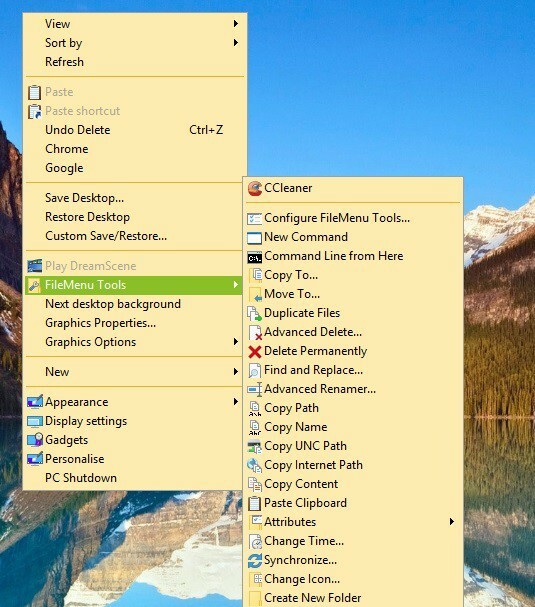
Así que hay muchas formas en las que puedes personalizar el menú contextual con esos programas. El menú contextual le ofrece una forma completamente nueva de configurar accesos directos a software, archivos, sitios web y opciones del sistema. Al expandir los menús contextuales, puede eliminar los accesos directos del escritorio y del menú Inicio.


